Nota
El acceso a esta página requiere autorización. Puede intentar iniciar sesión o cambiar directorios.
El acceso a esta página requiere autorización. Puede intentar cambiar los directorios.
Importante
Este artículo solo se aplica a la experiencia clásica de eDiscovery (Premium). La experiencia clásica de eDiscovery (Premium) se retirará en agosto de 2025 y no estará disponible como una opción de experiencia en el portal de Microsoft Purview después de retirarse.
Se recomienda empezar a planear esta transición antes y empezar a usar la nueva experiencia de exhibición de documentos electrónicos en el portal de Microsoft Purview. Para obtener más información sobre el uso de las funcionalidades y características de eDiscovery más actuales, consulte Información sobre eDiscovery.
La mensajería instantánea es una manera cómoda de formular preguntas, compartir ideas o comunicarse rápidamente entre grandes audiencias. A medida que las plataformas de mensajería instantánea, como Microsoft Teams y los grupos de Viva Engage, se convierten en el núcleo de la colaboración empresarial, las organizaciones deben evaluar cómo su flujo de trabajo de eDiscovery aborda estas nuevas formas de comunicación y colaboración.
La característica de reconstrucción de conversaciones de Microsoft Purview eDiscovery (Premium) está diseñada para ayudarle a identificar contenido contextual y generar vistas de conversación distintas. Esta funcionalidad permite revisar de forma eficaz y rápida las conversaciones de mensajes instantáneos completas (también denominadas conversaciones en subprocesos) que se generan en plataformas como Microsoft Teams.
Con la reconstrucción de conversaciones, puede usar funcionalidades integradas para reconstruir, revisar y exportar conversaciones en subprocesos. Use la reconstrucción de conversaciones de eDiscovery (Premium) para:
- Conservar metadatos únicos de nivel de mensaje en todos los mensajes de una conversación.
- Recopile mensajes contextuales en torno a los resultados de la búsqueda.
- Revise, anote y redacte las conversaciones en subproceso.
- Exportación de mensajes individuales o conversaciones en subproceso
Sugerencia
Si no es cliente de E5, use la prueba de 90 días de soluciones de Microsoft Purview para explorar cómo las funcionalidades adicionales de Purview pueden ayudar a su organización a administrar las necesidades de cumplimiento y seguridad de los datos. Comience ahora en el centro de pruebas de Microsoft Purview. Obtenga más información sobre términos de suscripción y prueba.
Terminología
Estas son algunas definiciones que le ayudarán a empezar a usar la reconstrucción de la conversación.
Mensajes: Representa la unidad más pequeña de una conversación. Los mensajes pueden variar en tamaño, estructura y metadatos.
Conversación: Representa una agrupación de uno o varios mensajes. En distintas aplicaciones, las conversaciones se pueden representar de maneras diferentes. En algunas aplicaciones, hay una acción explícita que resulta de responder a un mensaje existente. Las conversaciones se forman explícitamente como resultado de esta acción del usuario. Por ejemplo, esta es una captura de pantalla de una conversación de canal en Microsoft Teams.
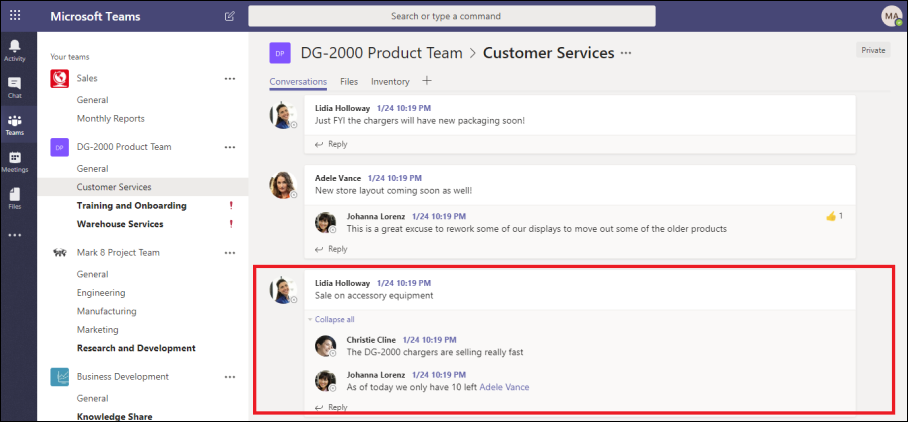
En otras aplicaciones (como mensajes de chat de grupo en Teams), no hay una cadena de respuesta formal y, en su lugar, los mensajes aparecen como un "río plano de mensajes" dentro de un único subproceso. En estas aplicaciones de tipos, las conversaciones se deducen de un grupo de mensajes que se producen en un momento determinado. Esta "agrupación temporal" de mensajes (en lugar de una cadena de respuesta) representa la conversación "de ida y vuelta" sobre un tema específico de interés.
Paso 1: Creación de una estimación de colección
Una vez que haya identificado los custodios y las ubicaciones de contenido pertinentes, puede crear una búsqueda para encontrar contenido potencialmente relevante. En la pestaña Colecciones del caso eDiscovery (Premium), puede crear una colección seleccionando Nueva colección y siguiendo el flujo de trabajo. Para obtener información sobre cómo crear una colección, crear una consulta de búsqueda y obtener una vista previa de los resultados de la búsqueda, consulte Creación de una estimación de recopilación.
Paso 2: Confirmar una estimación de recopilación en un conjunto de revisión
Después de revisar y finalizar la consulta de búsqueda en una colección, puede agregar los resultados de la búsqueda a un conjunto de revisión. Al agregar los resultados de búsqueda a un conjunto de revisión, los datos originales se copian en un área de Azure Storage para facilitar el proceso de revisión y análisis. Para obtener más información sobre cómo agregar resultados de búsqueda a un conjunto de revisión, consulte Confirmación de una estimación de recopilación en un conjunto de revisión.
Al agregar elementos de conversaciones a un conjunto de revisión, puede usar la opción conversaciones en subprocesos para recopilar mensajes contextuales de conversaciones que contienen elementos que coinciden con los criterios de búsqueda de la colección. Después de seleccionar la opción conversaciones de subproceso, pueden ocurrir lo siguiente:
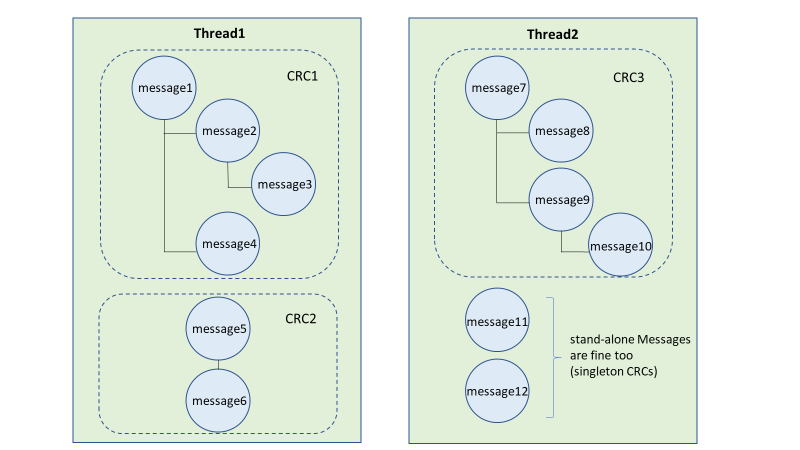
Con una palabra clave y una consulta de intervalo de fechas, la búsqueda devolvió una acierto en el mensaje 3. Este mensaje formaba parte de una conversación mayor, ilustrada por CRC1.
Al agregar los datos a un conjunto de revisión y habilitar las opciones de recuperación de conversaciones, eDiscovery (Premium) volverá y recopilará otros elementos en CRC1.
Una vez agregados los elementos al conjunto de revisión, puede revisar todos los mensajes individuales de CRC1.
Para habilitar la opción conversaciones en subproceso, consulte Confirmación de una estimación de recopilación en un conjunto de revisión.
Paso 3: Revisión y exportación de conversaciones en subproceso
Una vez procesado y agregado el contenido al conjunto de revisión, puede empezar a revisar los datos del conjunto de revisión. Los mensajes individuales se enhebran juntos y se presentan como conversaciones. Esto le permite revisar y exportar conversaciones contextuales.
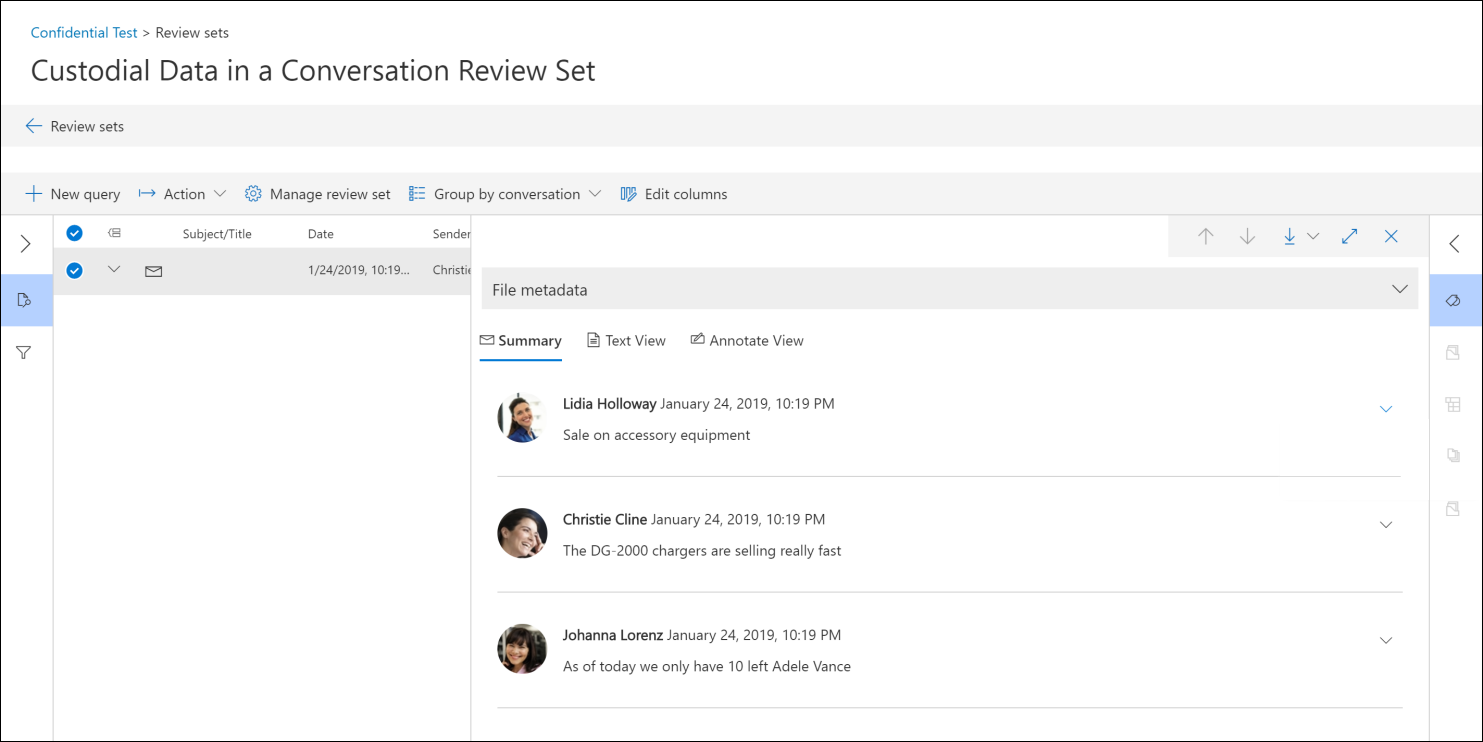
En las secciones siguientes se describe la revisión y exportación de conversaciones.
Revisión de conversaciones
En un conjunto de revisión, puede usar las siguientes opciones para facilitar el proceso de revisión.
Agrupar por conversación: Agrupa los mensajes dentro de la misma conversación para ayudar a los usuarios a simplificar y acelerar su proceso de revisión.
Vista de resumen: Muestra la conversación en subproceso. En esta vista, puede ver toda la conversación y también acceder a los metadatos de cada mensaje individual.
- Visualización de metadatos para mensajes individuales
- Descarga de mensajes individuales
Vista de texto: Proporciona el texto extraído para toda la conversación.
Anotación de la vista: Permite marcar una vista en subprocesos de la conversación. Todos los mensajes de la conversación comparten el mismo documento anotado.
Etiquetado: Al ver conversaciones en un conjunto de revisión, puede ver y aplicar etiquetas seleccionando el panel Etiquetado en el panel Codificación.
Volver a ejecutar la conversión de conversación: Cuando se agregan mensajes a un conjunto de revisión de conversación, se ejecuta automáticamente un trabajo de conversión para crear el resumen subproceso y anotar vistas. Si se produce un error en el trabajo reconstrucción de conversaciones, puede volver a ejecutar este trabajo seleccionando Action Create conversation PDFs (Crear > archivos PDF de conversación ) en el conjunto de revisión.
Nota:
La fecha y hora de todas las conversaciones de Teams se muestran en Hora universal coordinada (UTC).
Exportación de conversaciones
Para ver las opciones que puede seleccionar al exportar conversaciones desde un conjunto de revisión, consulte Exportación de documentos desde un conjunto de revisión.
En concreto, puede exportar conversaciones de chat completas en un único archivo PDF o puede exportar cada mensaje de chat en una conversación como un archivo individual.
Más información
Para obtener más información sobre cómo revisar los datos de casos en eDiscovery (Premium), consulte los artículos siguientes: